オンライン飲み会はスマホやPCで楽しむ新しい飲み会のやり方。
この記事では、使っているユーザーも多く、開催も簡単なLINEでのオンライン飲み会のやり方・いいところ・悪いところを解説します。
色々なツールを試してみましたが、LINEはとてもオンライン飲み会に向いていると感じました。
スマホとPCのそれぞれのやり方をわかりやすく解説しますので、これからオンライン飲み会にチャレンジする人はぜひ参考にしてください。
この記事もオススメ

この記事の目次

【スマホ】LINEでのオンライン飲み会のやり方
スマホのLINEアプリでオンライン飲み会を開催する方法について解説します。
LINEグループを作成する
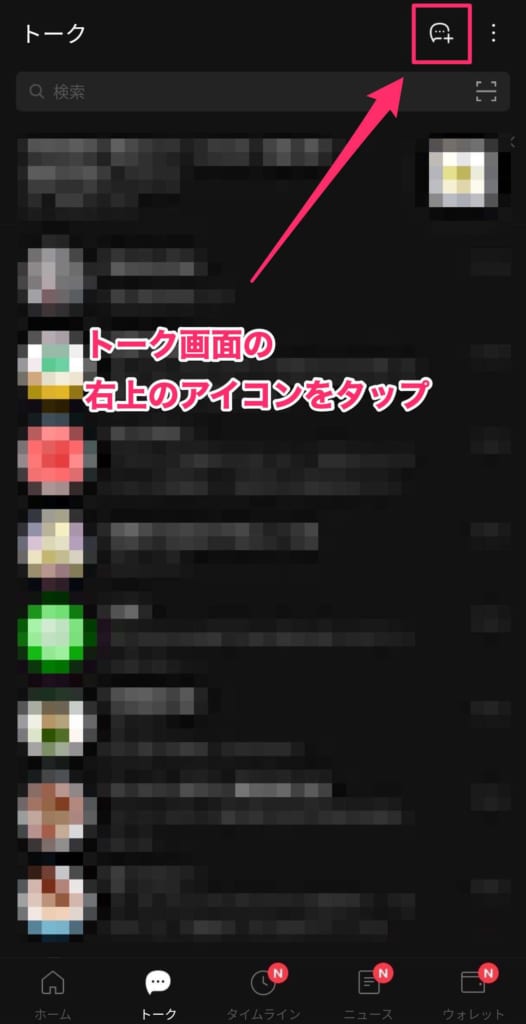
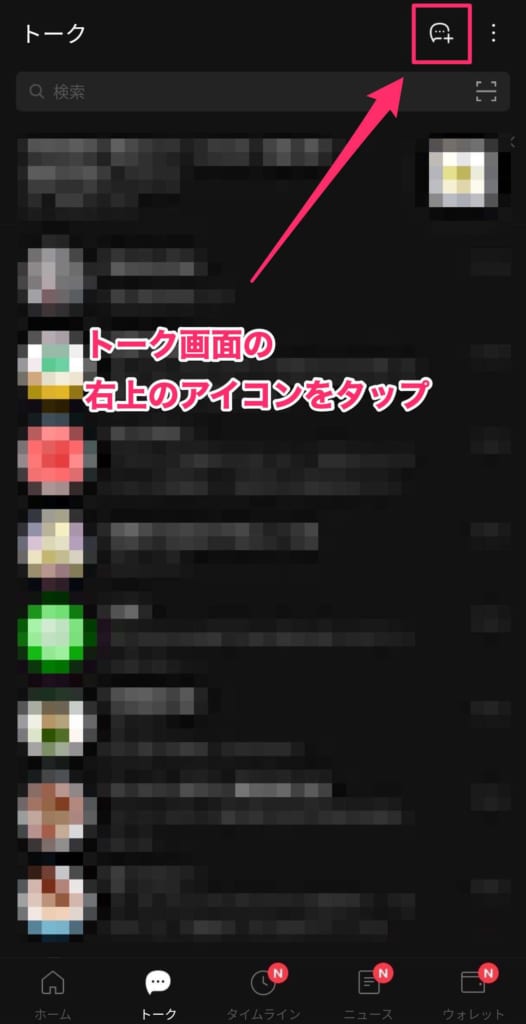
まず、LINEグループを作成。トークの画面で右上のメッセージのアイコンをタップします。
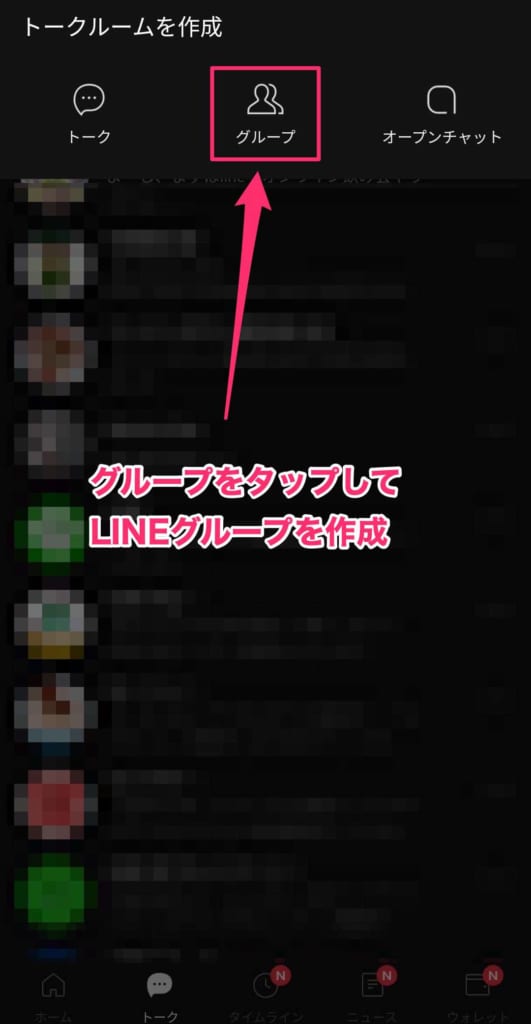
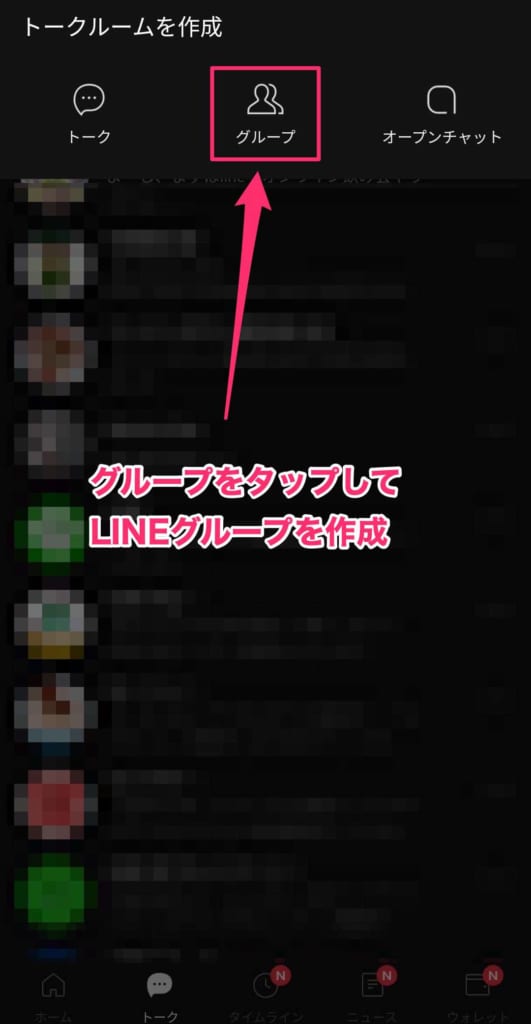
「トークルームを作成」の画面でグループをタップしましょう。
一緒にオンライン飲み会をやりたい友だちを選択して、「次へ」をタップ。
グループ名や画像を設定して、「作成」をタップするとLINEグループができます。
グループのトークルームでビデオ通話を開始
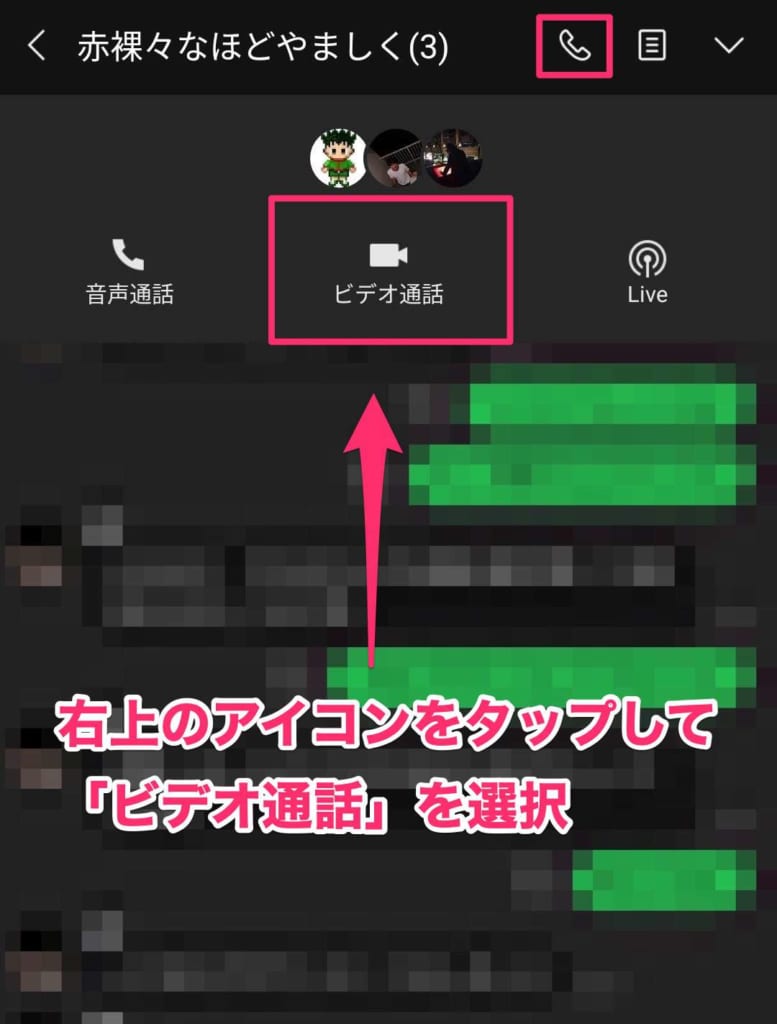
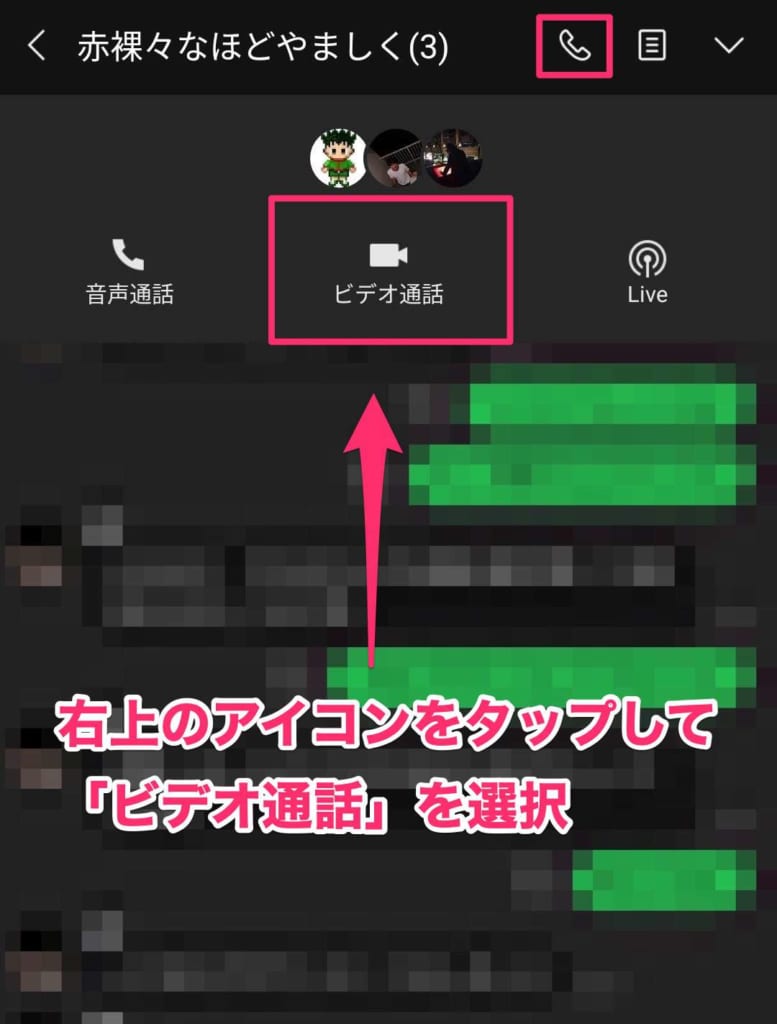
作成したグループのトークルームでビデオ通話をタップすれば、オンライン飲み会のスタートです。とても簡単ですね。
参加者はトークルームで参加をタップ


参加する場合は、ビデオ通話が開始したら「参加」をタップすればOK。時間に遅れても、問題なく参加できます。
【スマホ】LINEでのオンライン飲み会におすすめの機能
スマホのLINEアプリでオンライン飲み会を行う際におすすめの機能を紹介します。
顔や背景に加工ができるエフェクト機能
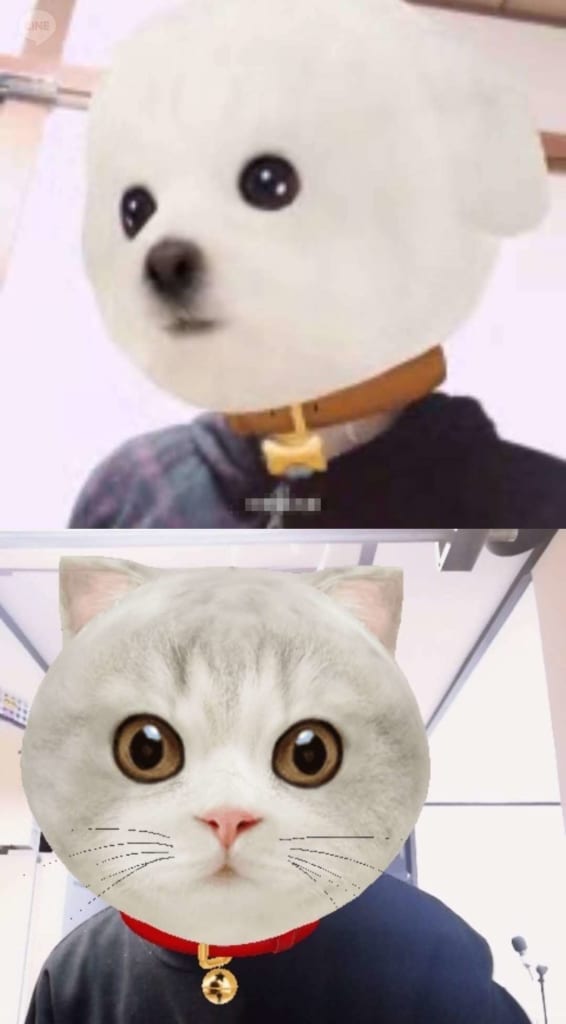
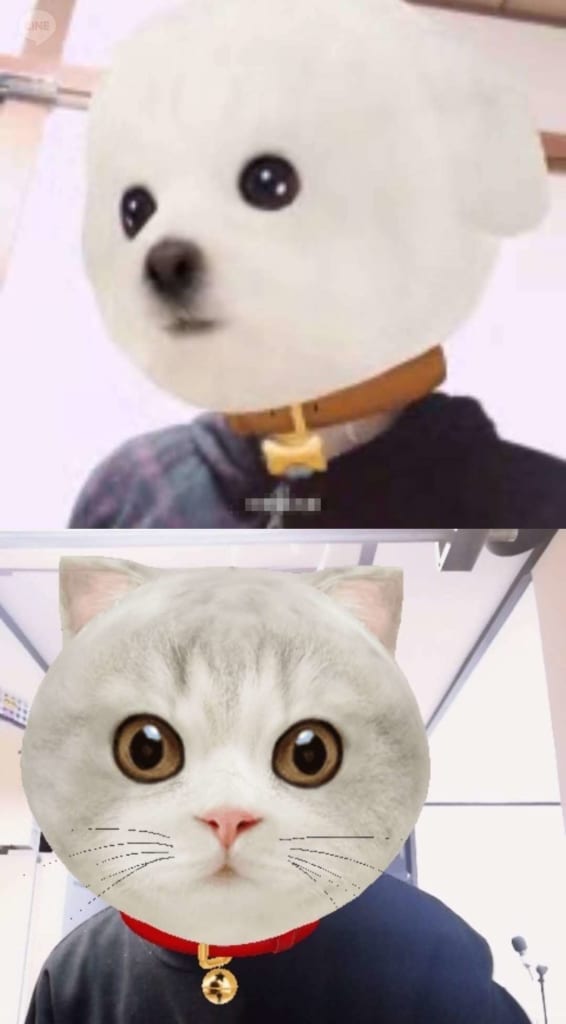
LINEのビデオ通話には、顔や背景の加工ができるエフェクト機能が備わっています。
面白いものやかわいいものが多く、加工のクオリティも高め。エフェクト機能を使うと、LINEでのオンライン飲み会がグッと盛り上がります。
「Face Play」はオンライン飲み会の遊びにぴったり
オンライン飲み会で何か遊びがしたい時には、Face Playがおすすめ。
Face PlayもLINEに備わっている機能。顔の表情や動きなどでゲームをプレイします。
シンプルに遊べるゲームばかりなので、夢中になってついつい変な顔になってしまうでしょう。ビデオ通話の画面からタップしてすぐにプレイできます。
【PC】LINEでのオンライン飲み会のやり方
次は、PCのLINEアプリでオンライン飲み会を開催する方法を解説します。
PCでLINEを使う準備をする
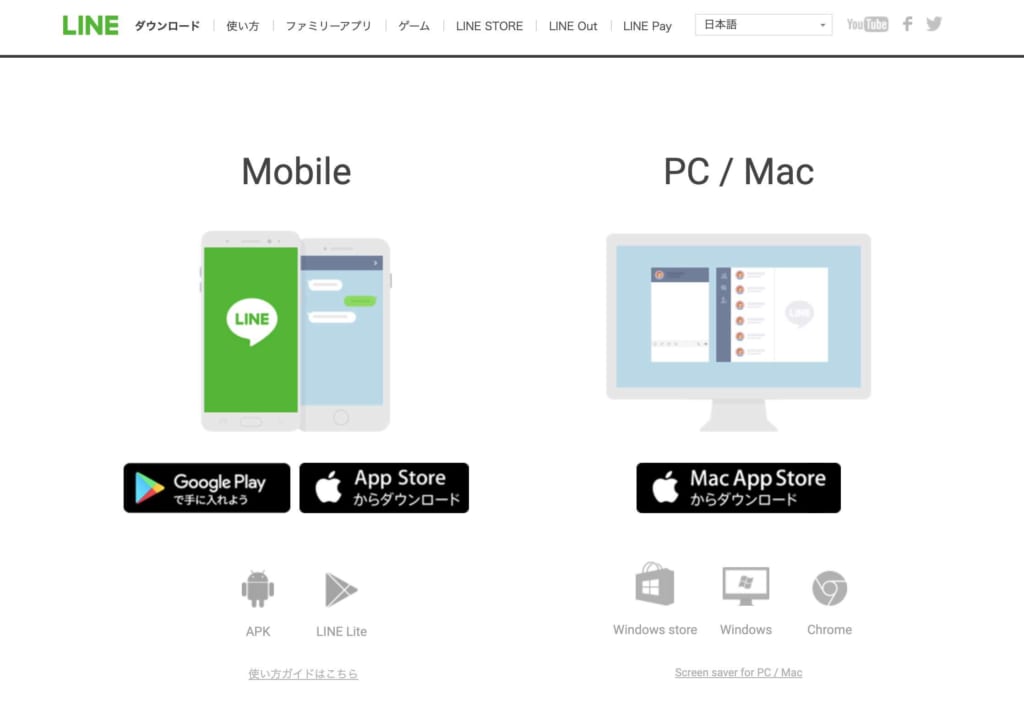
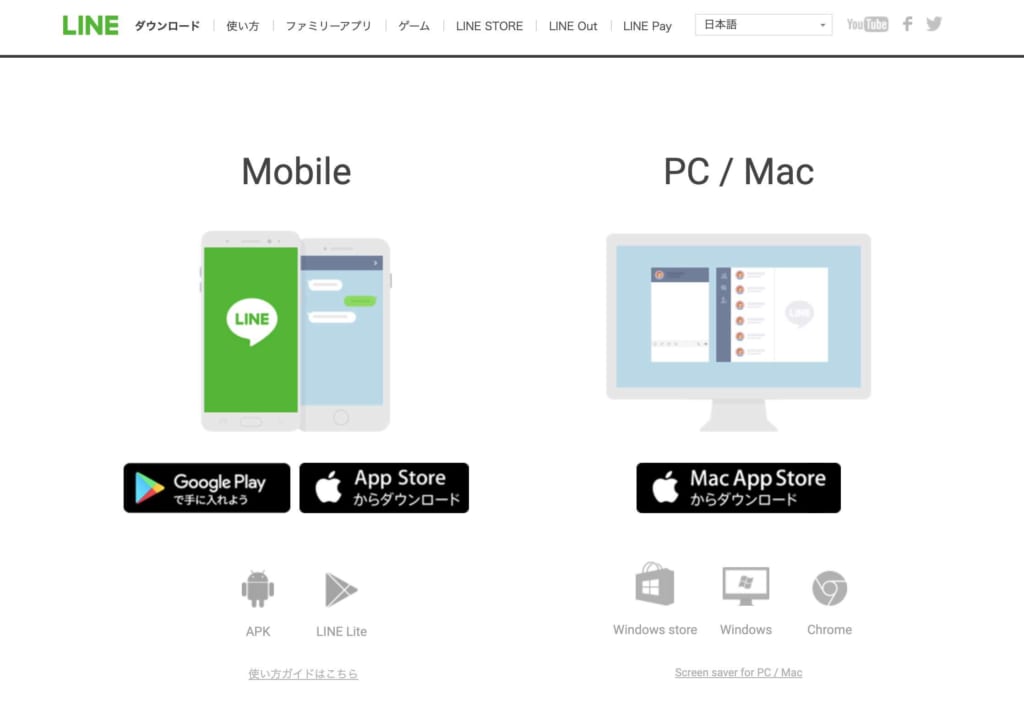
PCのLINEでオンライン飲み会をやるには、アプリのインストールかGoogle Chromeの拡張機能を追加する必要があります。
アプリをインストールする場合は、下記のLINEの公式サイトにアクセスしてOSに合ったファイルをダウンロードしましょう。
公式サイト:コミュニケーションアプリ LINE(ライン)
Google ChromeにLINEの拡張機能を入れるには
Google Chromeに拡張機能を追加する場合には、ダウンロードの画面で「Chrome」をクリック。
Chromeウェブストアの画面に遷移したら、「Chromeに追加」をクリックして拡張機能を追加します。
PC版LINEでもグループ通話が可能
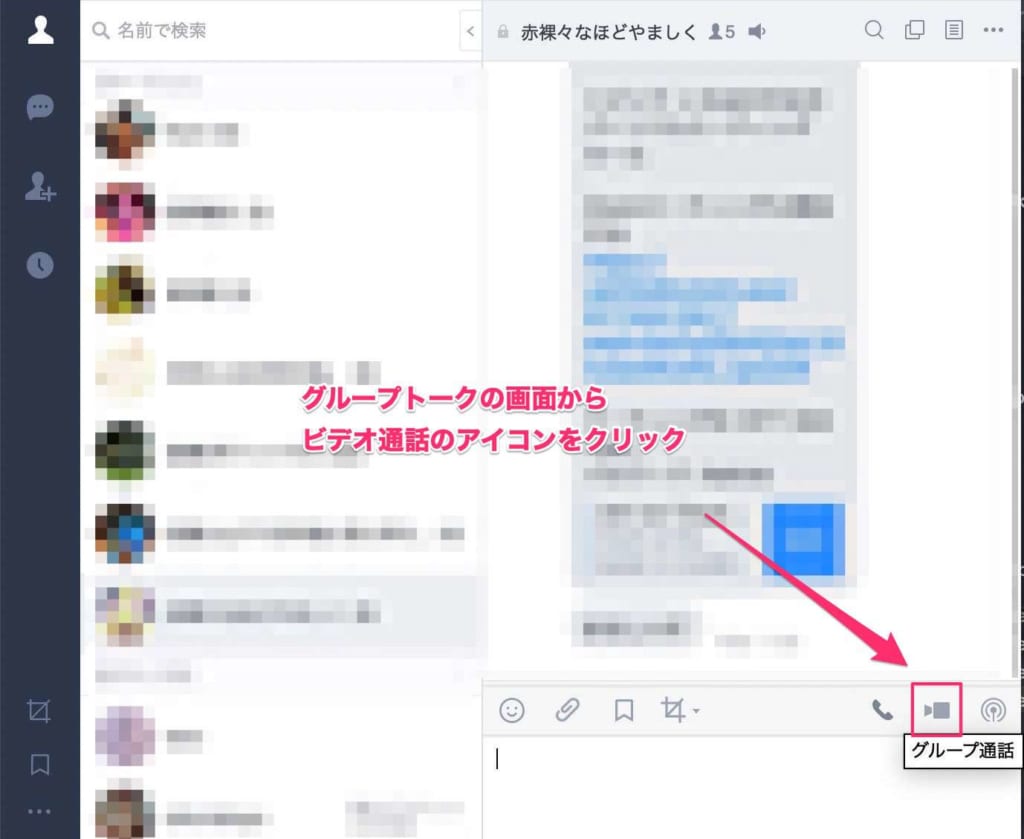
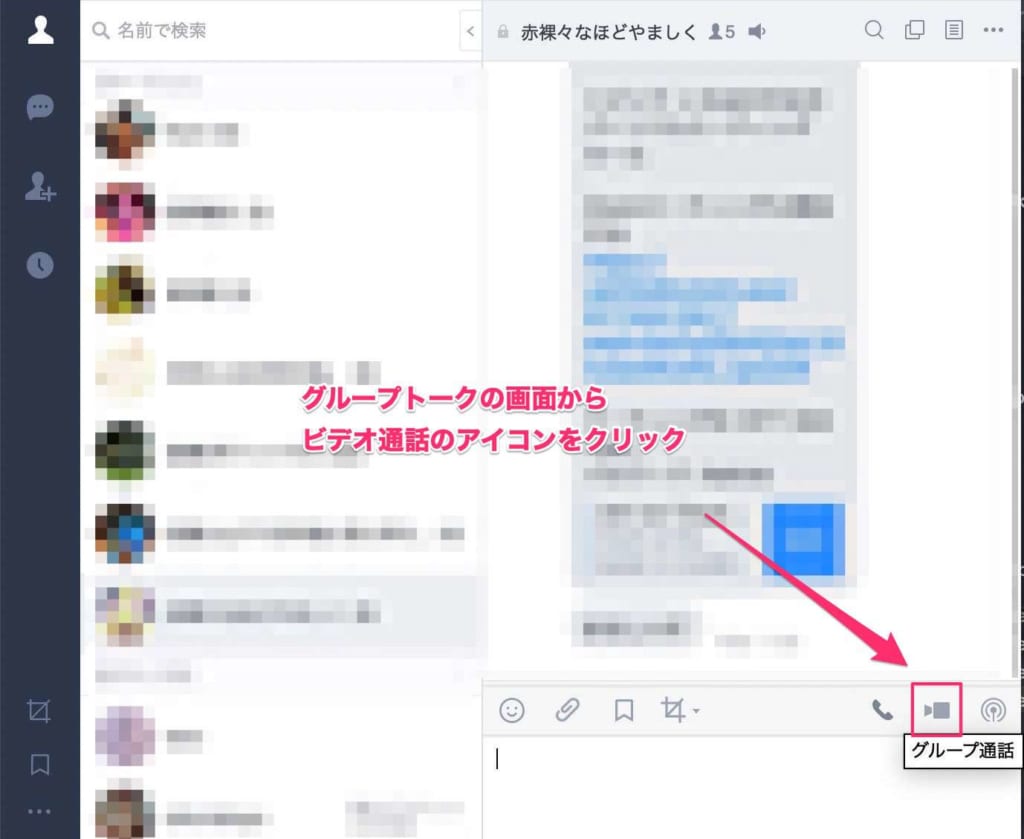
インストールかChrome拡張機能に追加できたら、アプリを起動。
PCでLINEを使う時に本人確認として、スマホでの操作が必要となる場合があります。手元にスマホを用意しておいてください。
PCのLINEでもスマホと同様にグループ通話が可能です。
LINEはアカウントが共通なので、スマホのトーク・グループ・友だちなどは同じように表示されます。
オンライン飲み会を行なうグループを選択して、ビデオ通話を開始。すぐにオンライン飲み会ができます。

【PC】LINEでのオンライン飲み会におすすめの機能
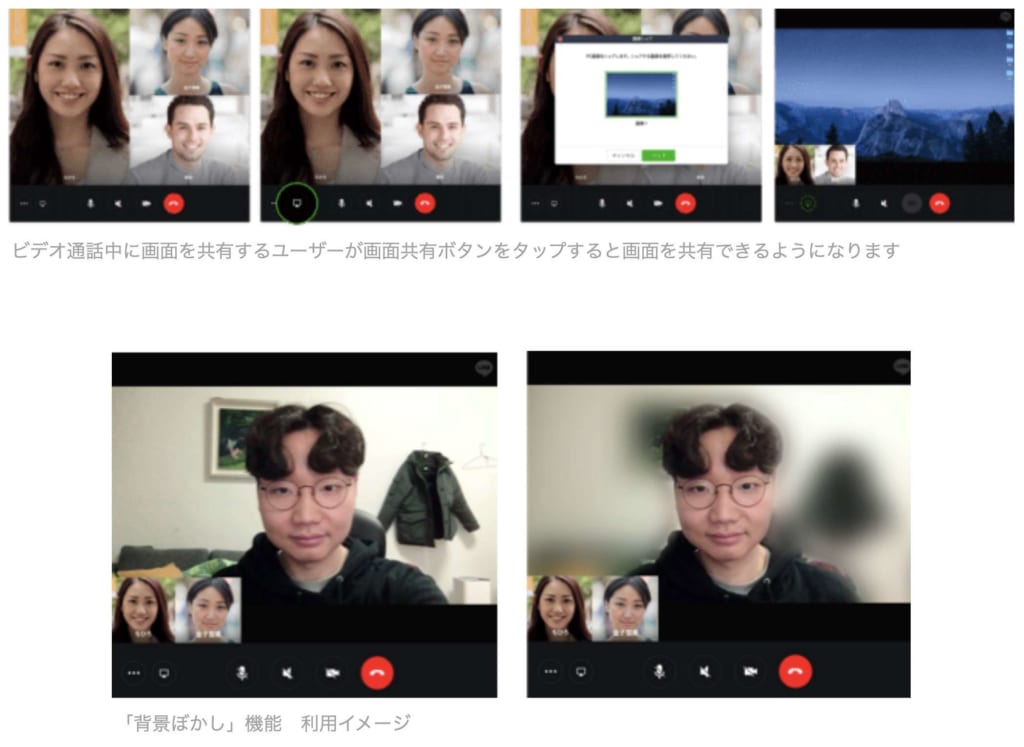
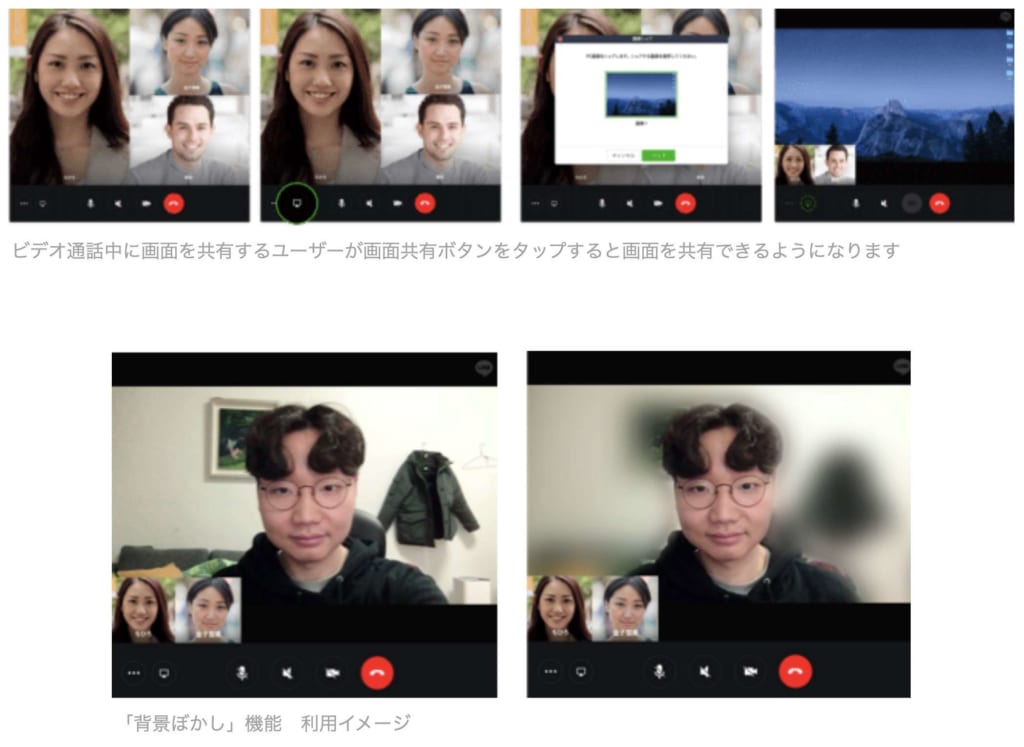
出典元:PR TIMES
PCのLINEでのオンライン飲み会におすすめの機能を紹介します。
PC版はスマホ版と使える機能が異なるので注意してください。
背景を隠したい時は「背景ぼかし」
「部屋が散らかっている」「プライベートな空間を見られるのはちょっと…」など、背景を隠したい時には「背景ぼかし」の機能がおすすめ。
自分の映像はそのままで、背景だけをぼかせます。ただし、この機能を使えるのはmacOSだけなので注意。
PC版もフィルターは使える
PCのLINEアプリではエフェクトは使えません。ただし、モノクロなどの加工ができるフィルターは利用可能。
背景ぼかしと合わせて使うと、いい雰囲気になります。
PC版は画面共有が可能
PC版のみできるのが画面共有。自分のPCの画面を相手の画面に表示させて共有が可能です。
言葉だけでは伝えづらいことも、画面共有を利用すると簡単に伝えられます。
LINEのオンライン飲み会のいいところ・悪いところ


LINEでのオンライン飲み会を行う時の参考にしてください。
LINEでのオンライン飲み会のいいところ
LINEでのオンライン飲み会のいいところは、なんと言っても開催が簡単なこと。
あとは、エフェクトのクオリティが想像以上に高くて盛り上がりました。ZoomなどでSnap Cameraを使うよりもいいかもしれません。
以下にLINEでのオンライン飲み会のいいところをまとめました。
- 他のアプリなどを準備しなくてもできるから簡単
- エフェクトが友だち同士だと盛り上がる
- 顔のエフェクトのクオリティは高い(Snap Camera以上かも)
- ながら飲み会にちょうどいい
LINEでのオンライン飲み会の悪いところ
LINEでのオンライン飲み会の悪いところは、映像が途切れがちなことですね。ただ、音声は途切れないので、会話に支障はありません。
あとはお酒を飲む時などに画面から目線が外れると、エフェクトが外れて現実に戻されます。さっきまでかわいかった猫の自分が、元の人間に戻ってしまうと少しさみしい気持ちに…。
以下にオンライン飲み会の悪いところをまとめました。
- 会社のミーティングにはカジュアル過ぎて合わないかも
- 音声は問題ないが、映像が途切れがち
- 友だち以外参加できないので、一緒に開催できる人が限られる
- お酒を飲む時に現実に戻される
LINEでのオンライン飲み会は簡単で楽しい機能が揃っている
LINEでのオンライン飲み会は、とても簡単で盛り上がる機能が揃っています。
オンライン飲み会のツールとして、有力な選択肢の1つです。
ただし、映像・通話の品質にこだわりたい場合には、ZoomやHousepartyなどのツールが適しています。
どのような人とオンライン飲み会をやるかによって、使い分けるとよいでしょう。
はじめての転職、何から始めればいいか分からないなら

「そろそろ転職したいけれど、失敗はしたくない……」そんな方へ、テックキャンプでは読むだけでIT転職が有利になる限定資料を無料プレゼント中!
例えばこのような疑問はありませんか。
・未経験OKの求人へ応募するのは危ない?
・IT業界転職における“35歳限界説”は本当?
・手に職をつけて収入を安定させられる職種は?
資料では、転職でよくある疑問について丁寧に解説します。IT業界だけでなく、転職を考えている全ての方におすすめです。
「自分がIT業界に向いているかどうか」など、IT転職に興味がある方は無料カウンセリングにもお気軽にお申し込みください。




























